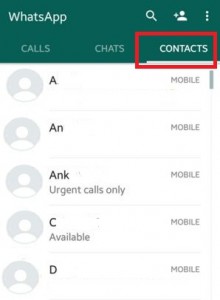Cómo cambiar el tono de notificación de WhatsApp / tono de llamada personalizado (canción) en Android
Aquí está el consejo sobre cómo configurar un tono de llamada personalizado ocanción como tono de notificación de WhatsApp en sus últimos dispositivos Android. Puede configurar diferentes sonidos de notificación para diferentes contactos de WhatsApp o grupos de WhatsApp utilizando la configuración de notificaciones. Para que pueda escuchar fácilmente el tono de notificación y comprobar inmediatamente si es su mensaje importante o personal. Además, debes chatear notificaciones si te molesta.
Si tiene un tono de notificación molesto por defecto de WhatsApp en el móvil Android, no se preocupe, siga los pasos que se indican a continuación para cambiar el tono de llamada en los dispositivos Android de WhatsApp.
- Cómo deshabilitar las notificaciones grupales de WhatsApp en Android
- Cómo cambiar las notificaciones emergentes en WhatsApp Android
Cómo configurar un sonido personalizado para la notificación de WhatsApp en Android
Paso 1: Ir "Aplicaciones".
Paso 2: Abre el "WhatsApp" aplicación.

Paso 3: En la esquina del lado derecho, haga clic en el "Más" opción.

Paso 4: Elegir el "Configuración" opción.

Paso 5: Toque en "Notificaciones" en la sección Notificación de mensajes.
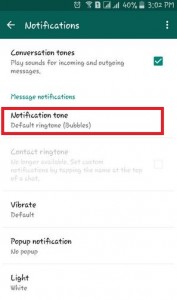
Paso 6: En las notificaciones de mensajes, toque “Tono de notificación”.

Paso 7: Establecer o cambiar el tono de notificación de WhatsApp en Android.
Establecer una canción como tono de llamada de WhatsApp en la última versión de Android (Pixel 3a con Android 10)
Puede agregar su tono de llamada favorito u otro tono de audio de su galería.
Paso 1: Abre el Aplicación whatsapp en sus dispositivos.
Paso 2: Grifo Tres puntos verticales (Más) en la esquina superior derecha.
Paso 3: Grifo Configuraciones.
Paso 4: Grifo Notificaciones.
Paso 5: Grifo Tono de notificación en la sección de mensajes.

Paso 6: Grifo Mi sonido.

Paso 7: Grifo + icono en la esquina inferior derecha.

Paso 8: Escoge un canción o archivo de audio desde la galería de tu teléfono.
Paso 9: Grifo Salvar en la esquina superior derecha.
Establecer tono personalizado para contacto individual o grupo de WhatsApp en Android
Configure su tono de llamada de audio favorito o tono de notificaciones en el contacto de Whatsapp o en los grupos de WhatsApp.
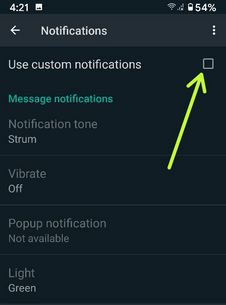
Abra la aplicación WhatsApp> Toque cualquier contacto o grupo de WhatsApp> Toque el nombre del perfil> Notificaciones personalizadas> Marque la casilla Usar notificaciones personalizadas > Tono de notificación> Mi sonido> icono +> Elija de la galería del teléfono o el tono predeterminado> Guardar
Cambiar el tono de notificaciones de llamadas de WhatsApp en la última versión de Android
También puede cambiar el tono de llamada y vibración de las notificaciones de llamadas de WhatsApp (Desactivado / Predeterminado / Corto / Largo).
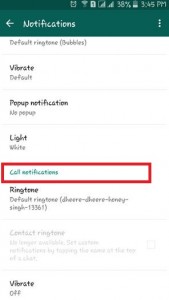
Abra la aplicación WhatsApp> Más> Configuración> Notificaciones> Toque Tono de llamada en la sección de llamadas al final de la página> Mi sonido> icono +> Elegir tono de llamada de la lista o galería del teléfono> Guardar
Silenciar el chat de WhatsApp en Android durante 8 horas / 1 semana / 1 año
¿Le molestan los mensajes grupales de WhatsApp o los contactos particulares en sus dispositivos Android? Usted puede silenciar el chat de WhatsApp para 8 horas / 1 semana / 1 año opciones.

Abra el perfil de Grupo o Persona> Toque el nombre del perfil> Active Silenciar notificaciones> Elija entre 8 horas / 1 semana / 1 año
Además, marque la casilla mostrar notificaciones si desea ver las notificaciones.
Y eso es todo.Esperamos que esto deje en claro cómo cambiar el tono de notificación de WhatsApp en dispositivos Android. Si tiene algún problema o consulta sobre alguno de los pasos anteriores, comente a continuación. Quédese y conéctese con nosotros para recibir las últimas actualizaciones. No se pierda la oportunidad de consultar nuestros últimos consejos y trucos de WhatsApp.